Kako do oddaljenega dostopa do Windows Home Server 2011 in skupnih računalnikov
Ko je odjemalski sistem povezan z Windows Home Server 2011, sta na voljo dve glavni možnosti, ki vključujeta dostop do nadzorne plošče in zagon. Čeprav je nadzorna plošča lahko dostopna z ustrezne možnosti. Za dostop do virov strežnika in računalnikov v skupni rabi lahko uporabite funkcijo Oddaljeni spletni dostop. Tu je treba omeniti, da obstaja več načinov za dostop do računalnikov v omrežju. Ta način dostopa uporablja internet za dostop do skupnih računalnikov in domačega strežnika.
Odprite zagon iz začetnega menija in se prijavite s svojim uporabniškim računom Windows Home Server.
![Start Menu_thumb [2] _thumb [1] Start Menu_thumb [2] _thumb [1]](/f/173134534bba42adf1291f31a2742889.jpg)
Po prijavi izberite oddaljeni spletni dostop z lansirne plošče.
![Backup_thumb [2] _thumb [1] Backup_thumb [2] _thumb [1]](/f/8996459907114bb3672018b836ef28ae.jpg)
Po tem boste preusmerjeni na spletno stran, za nadaljevanje se prijavite s poverilnicami računa Windows Home Server.
![Korak 1_thumb [2] _thumb [1] Korak 1_thumb [2] _thumb [1]](/f/5528795d0b084ddc8257108faf6869d4.jpg)
Preusmerjeni boste na stran, kjer bodo dostopni vsi deljeni podatki in računalniki (odvisno od vaših pravic za dostop). Lahko kliknete gumb Poveži poleg imena računalnika ali na vrhu strani kliknete možnost Računalniki in izberete računalnik ali strežnik, s katerim se želite povezati. Opomba: Če želite dostopati do računalnikov na daljavo, boste potrebovali Internet Explorer, saj drugi brskalniki za to funkcijo trenutno niso podprti.
![Korak 2_thumb [3] _thumb [1] Korak 2_thumb [3] _thumb [1]](/f/c0a11e6ee5ba1767ae15ee63cd5dabde.jpg)
Ta vam bo pokazal hitro razlago, da spletna mesta želijo zagnati RemoteApp, ta poziv se lahko pojavi prvič, ko se poskusite oddaljeno povezati s sistemom. Ko je nameščen odjemalec oddaljenega namizja ActiveX, vam bo neposredno prikazan prijavni zaslon za povezavo s sistemom (naslednjič). Kliknite Povežite se nadaljevati.
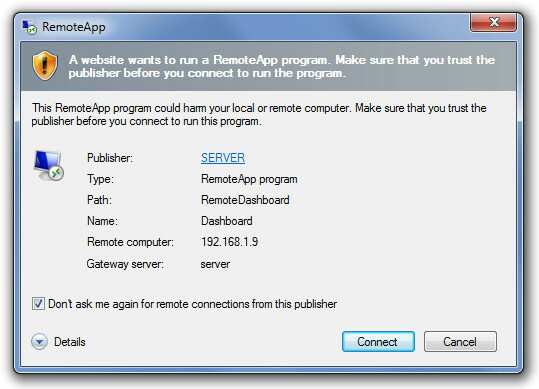
Vnesite poverilnice za prijavo računalnika in za povezavo pritisnite OK.
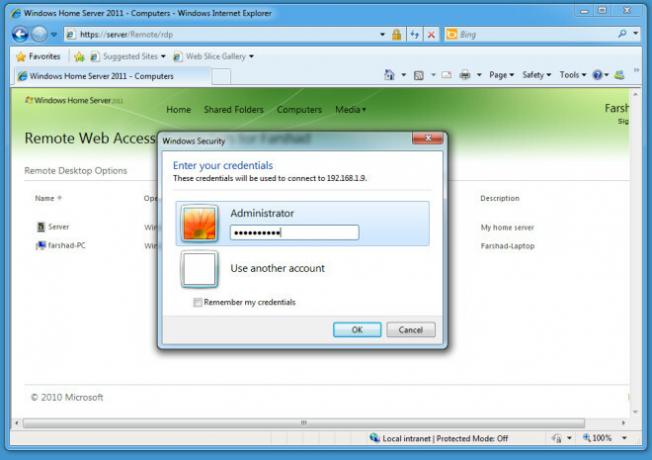
To vam bo omogočilo daljinsko povezavo z izbranim računalnikom.
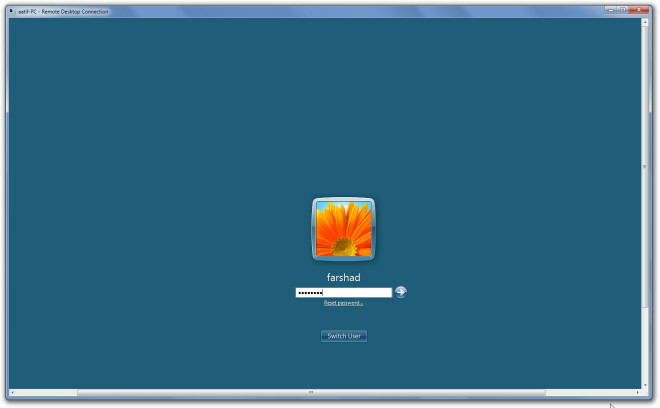
Iskanje
Zadnje Objave
Policaj spletnega mesta: Monitor, popravilo in prejemanje obvestil za spremembe spletnih strani
Spremljanje vašega spletnega mesta je pomembnejše od osredotočanja ...
Kako posodobiti Ubuntu 18.04 na Windows 10
Windows 10 je prejel novo posodobitev funkcij. Posodobitev sistema ...
Kako raztegniti in izboljšati zvoke, ne da bi pri tem izgubili kakovost
Ste že kdaj želeli svoje najljubše zvočne posnetke preseči domišlji...



